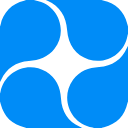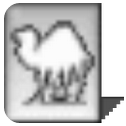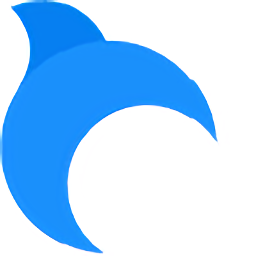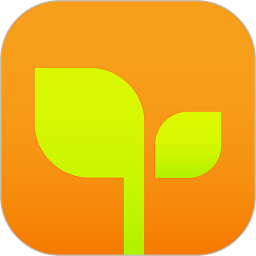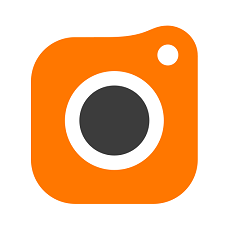adobe bridge 2021中文版
版本:v11.0.2.123 免费版大小:1.15G
类别:图像管理系统:WinAll
0
103
分类
应用分类网游分类单机分类

版本:v11.0.2.123 免费版大小:1.15G
类别:图像管理系统:WinAll
0
103
提取码: 5mpp
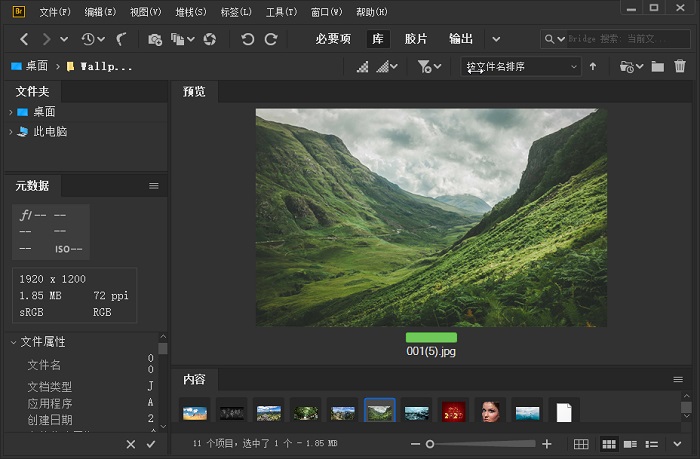
adobe bridge 2022中文版是闻名已久的资源管理软件,能够对所有类型的文件、图片等等资源进行统一化的管理,用户可以直观地利用它来进行编辑、组织等等操作,功能强大而且先进,各种创意帮你轻松实现。
Adobe推出的一款功能强大的电脑文件、图像管理工具,该软件汇聚预览、整理、编辑和发布等多个文件管理功能于一体,能够很好的帮助用户管理系统文件资源。除此之外,这款软件界面简洁,运行流畅,不仅能够很好的管理资源,还能够处理图像文件,创建新文件夹、对文件进行重命名、移动和删除操作、编辑元数据、旋转图像以及运行批处理命令,以及查看有关从数码相机导入的文件和图像数据信息,为广大用户提供了一个快捷浏览管理文件的环境。
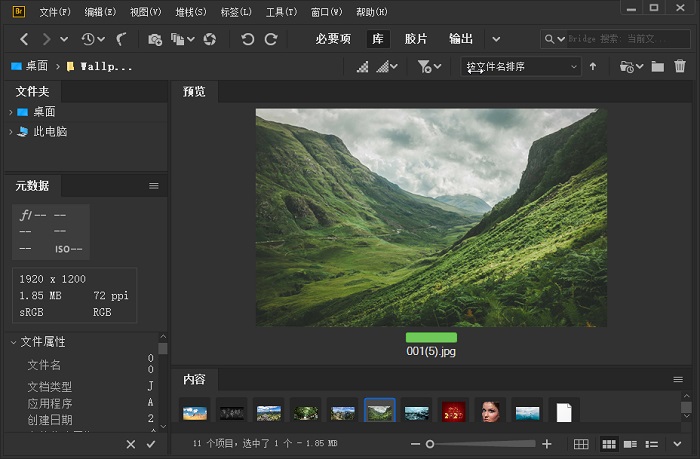
1、行业领先的的照片编辑功能
直接从Bridge中打开原始图像,在Adobe Camera Raw中进行编辑。
直接在photoshop中打开照片,进行有针对性的编辑。
使用照片下载工具导入数码照片,该工具可在导入期间将文件重命名或转换为DNG。
批量重命名,或利用各种大小和缩放选项批量导出照片。
2、功能强大的创意资源工作流程
利用标签、评级、元数据和关键字整理您的资源。
利用高级筛选、系列和搜索功能查找所需的资源。
利用缩略图和丰富的预览直观地了解所有创意资源(包括Adobe Photoshop、InDesign、illustrator、After Effects和Dimension文件)。
直接在Adobe Creative Cloud应用程序中打开资源进行编辑。
3、专业发布选项
使用PDF联系表,创建具备专业外观的照片、插图或InDesign文件集合。
使用全新“导出”面板,将图像导出为多种格式。
视频缩略图预览
1.转到“编辑 > 首选项 > 缩略图”。
2.在“缩览图”菜单的“视频”部分下,启用“鼠标悬停时预览视频”。
启用此选项后,您只需将指针悬停在“内容”面板中的视频上即可查看快速视频预览。当您将指针移开并返回原始缩览图时,视频缩览图预览即会停止。悬停时的视频缩略图预览将始终优先于“预览”面板回放。
编码
1.按所需的顺序在 Bridge 中选择您的视频。要以特定顺序重新排列视频,请从“内容”面板上方的路径栏中选择“手动排序”。
2.选择视频后,转到“工具 > Media Encoder > 添加到 Encoder 队列/将剪辑拼合到一起”。
a。添加到 Encoder 队列:将视频剪辑从 Bridge 添加到编码器队列,并中分别为每个文件选择所需的编码选项。这些资源将排队等待编码,为了将视频剪辑添加到 Media Encoder 中的编码器队列,您还可以在 Bridge 中选择视频,然后按住 cmd 键并单击/右键单击以打开上下文选项,接着选择置入 > 在 Adobe Media Encoder 中即可。
b.将剪辑拼合到一起:将您的视频剪辑从 Bridge 拼合到一个文件中。在开始处理队列之前,您可以在 Media Encoder 中进一步重新排列视频剪辑。在 Media Encoder 中,这些资源将排队等待编码,以便输出为一个拼合的剪辑。
在Adobe Media Encoder中编码
直接在Adobe Media Encoder中编码或轻松缝合Adobe Bridge中的选定视频。
视频缩略图预览
将鼠标悬停在Bridge中的视频缩略图上,以观看视频中的帧的快速预览,并为项目选择所需的帧。
调整图像大小以适合或填充
使用“导出面板”调整图像大小以适合或填充目标矩形,另外,在导出之前预览输出图像的大小。
重新排列导出预设
移动您的导出预设,以所需顺序排列它们,以便于访问。
在Adobe Premiere Pro中编辑
在Adobe Bridge中轻松选择资产,然后将其带到Adobe Premiere Pro,以创建序列以进行进一步编辑。
其他增强
享受改进的缓存工作流程,预览生成和新的“入职”对话框。
- 操作系统:带有Service Pack 1或Windows 10的Microsoft Windows?7
- RAM:2 GB的RAM(建议8 GB)
- 处理器:Intel Core 2 Duo或AMDAthlon?64处理器;2 GHz或更快的处理器
- 显示器分辨率:1024x768显示屏(推荐1280x800)显示屏,16位颜色和512 MB VRAM(推荐1 GB)
- GPU:支持OpenGL 2.0的系统
- 硬盘空间:32 GB的2 GB可用硬盘空间安装;2.1 GB可用硬盘空间,用于64位安装;安装期间需要额外的可用空间(无法安装在可移动闪存设备上)
青云库客户端图像管理1Mv4.0.4 电脑版
详情MAX管家素材管理系统图像管理17.3Mv3.63 最新版
详情exiftool gui windows 软件图像管理1.3Mv5.15 免费版
详情Adobe Bridge 2022中文版图像管理1.31Gv12.0.0.234 直装版
详情Adobe Bridge 2020 汉化版图像管理1.08G免费版
详情billfish素材管理工具图像管理1.7Mv2.1.1.8 官方版
详情Duplicate Picture Finder(重复图片查找软件)图像管理20.6Mv1.0.55.85 官方版
详情亲宝宝pc助手图像管理14.0Mv1.4.3.1 官方版
详情acdsee2009官方免费版图像管理35.2M完整版
详情eagle官方版图像管理85.0M最新版
详情piwigo电脑版图像管理17Mv11.3.0 官方版
详情photosort汉化版图像管理1.5M官方版
详情百度照片管家pc版图像管理6Mv2.0.2.100 官方版
详情相册飞船电脑版图像管理25M官方版
详情点击查看更多
exiftool gui windows 软件图像管理1.3Mv5.15 免费版
详情青云库客户端图像管理1Mv4.0.4 电脑版
详情MAX管家素材管理系统图像管理17.3Mv3.63 最新版
详情Adobe Bridge 2022中文版图像管理1.31Gv12.0.0.234 直装版
详情Adobe Bridge 2020 汉化版图像管理1.08G免费版
详情billfish素材管理工具图像管理1.7Mv2.1.1.8 官方版
详情Duplicate Picture Finder(重复图片查找软件)图像管理20.6Mv1.0.55.85 官方版
详情亲宝宝pc助手图像管理14.0Mv1.4.3.1 官方版
详情acdsee2009官方免费版图像管理35.2M完整版
详情eagle官方版图像管理85.0M最新版
详情piwigo电脑版图像管理17Mv11.3.0 官方版
详情photosort汉化版图像管理1.5M官方版
详情百度照片管家pc版图像管理6Mv2.0.2.100 官方版
详情相册飞船电脑版图像管理25M官方版
详情点击查看更多
exiftool gui windows 软件图像管理1.3Mv5.15 免费版
详情piwigo电脑版图像管理17Mv11.3.0 官方版
详情青云库客户端图像管理1Mv4.0.4 电脑版
详情MAX管家素材管理系统图像管理17.3Mv3.63 最新版
详情Adobe Bridge 2022中文版图像管理1.31Gv12.0.0.234 直装版
详情Adobe Bridge 2020 汉化版图像管理1.08G免费版
详情billfish素材管理工具图像管理1.7Mv2.1.1.8 官方版
详情Duplicate Picture Finder(重复图片查找软件)图像管理20.6Mv1.0.55.85 官方版
详情亲宝宝pc助手图像管理14.0Mv1.4.3.1 官方版
详情acdsee2009官方免费版图像管理35.2M完整版
详情eagle官方版图像管理85.0M最新版
详情photosort汉化版图像管理1.5M官方版
详情百度照片管家pc版图像管理6Mv2.0.2.100 官方版
详情相册飞船电脑版图像管理25M官方版
详情点击查看更多